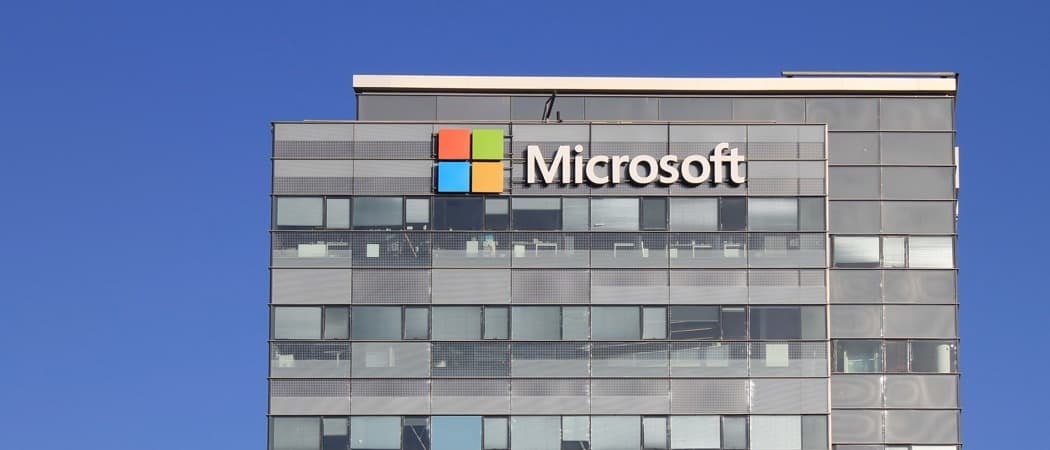Windows 11 Sürümünüzü Nasıl Bulunur?
Microsoft, Windows 11 Kahraman / / February 10, 2022

Son Güncelleme Tarihi

Bilgisayarınızda çalışan Windows sürümünü ve yapısını bilmeniz gereken zamanlar vardır. Windows 11 sürümünüzü nasıl bulacağınız aşağıda açıklanmıştır.
Hiçbir Windows 11 PC aynı değildir. Windows 11'i bir ofiste çalıştırıyorsanız, muhtemelen Windows 11 Pro veya Enterprise kullanıyorsunuzdur. Bir okul ortamında, Windows 11 Education olasıdır. Evde, Windows 11 Home'un tercih edilen sürüm olması muhtemeldir.
Her sürüm, kullanıcılarının görevlerini yerine getirmesine yardımcı olacak ince farklılıklara sahiptir. Bu nedenle, hangi Windows 11 sürümünü çalıştırdığınızı ve daha da önemlisi, gerekirse Windows 11 sürümünüzü nasıl bulacağınızı bilmek önemlidir.
Neyse ki, hangi Windows 11 sürümünü çalıştırdığınızı öğrenmenin birkaç farklı yolu var. İşte yapmanız gerekenler.
Ayarlarla Windows 11 Sürümünüzü Nasıl Bulunur?
Kullanarak sisteminizin hangi Windows sürümünü çalıştırdığını öğrenebilirsiniz. Ayarlar Windows 11'de uygulama.
Windows sürümünüzü Ayarlar'da bulmak için şu adımları izleyin:
- Aç Başlangıç menü ve tuşuna basın Ayarlar. Bunu tıklayarak yapabilirsiniz Başlat > Ayarlar veya kullanarak Windows tuşu + ben kısayol.

- Ayarlar açıldığında, tıklayın sistem soldaki listeden.
- Sağda, tıklayın Hakkında.
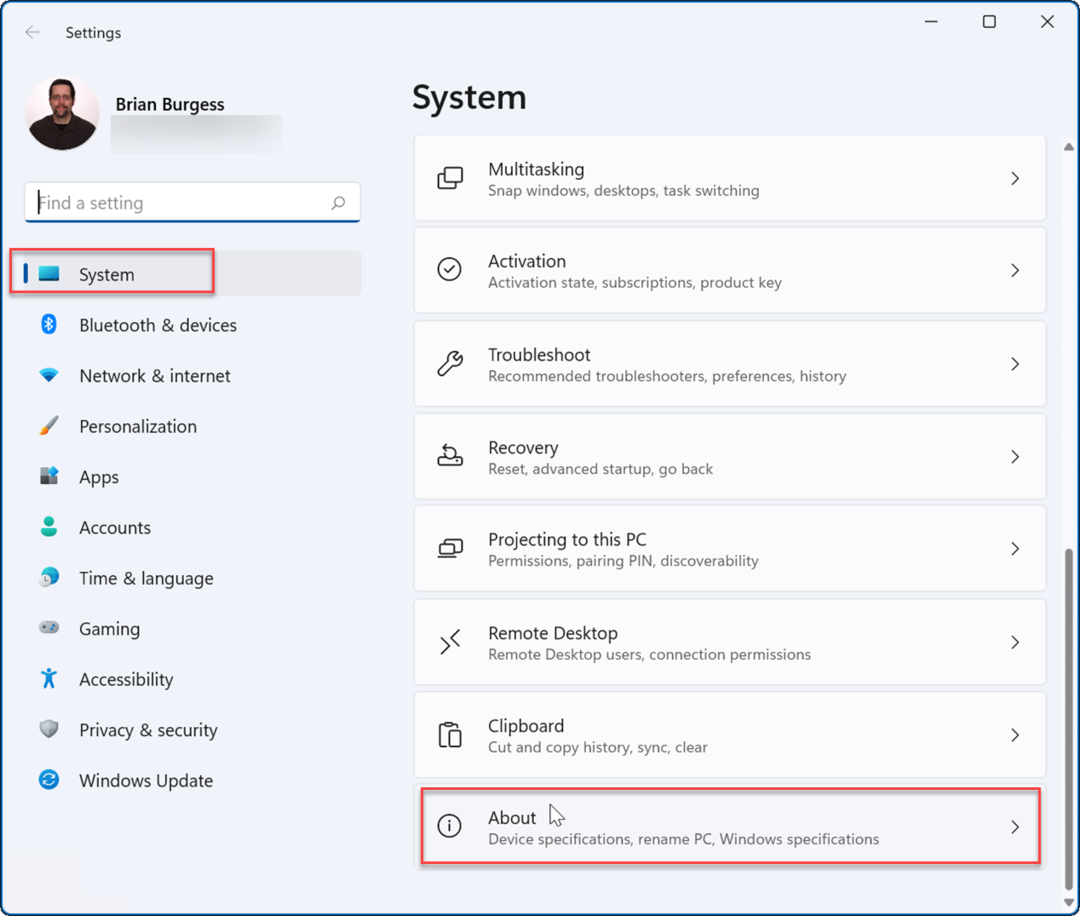
- Altında aşağı kaydırın Hakkında bölümünü genişletin ve Windows özellikleri seçenek. Orada Windows 11'in hem sürümünü hem de yapı numarasını göreceksiniz. tıklayabileceğinizi unutmayın. kopyala düğmesine basarak panonuza kaydedin ve gerekirse e-posta veya metin yoluyla gönderin.
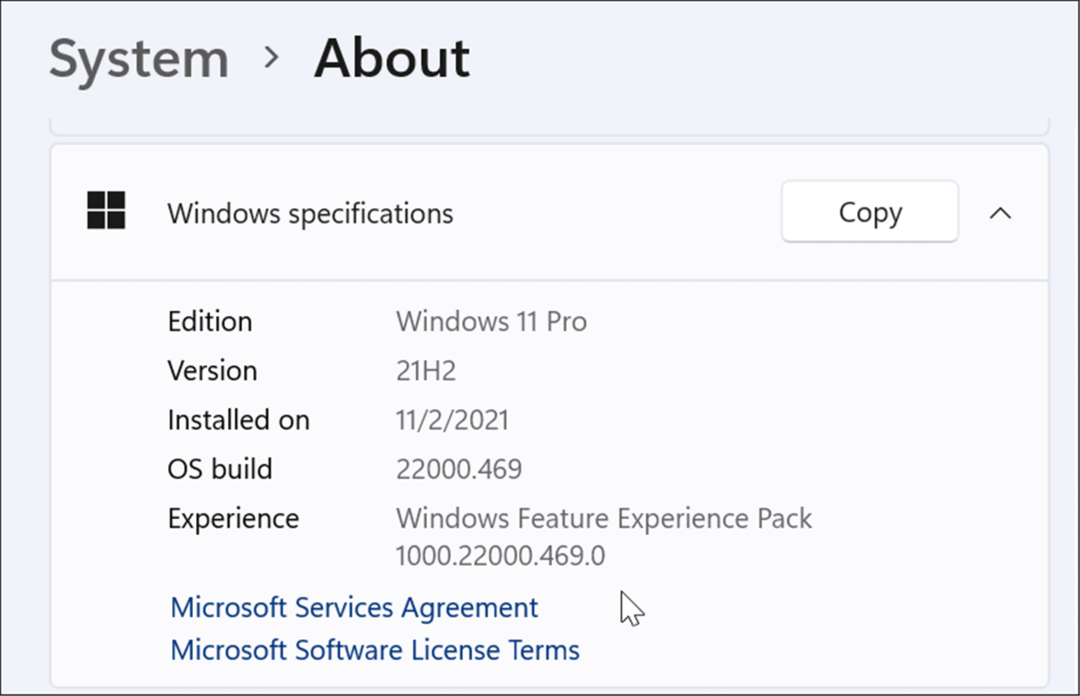
Ayrıca, burada çalıştırıp çalıştırmadığınızı görebileceğinizi de belirtmekte fayda var. Ev veya Profesyonel Windows'un sürümü. Gibi belirli özellikler olarak bu bilgilere ihtiyacınız olabilir BitLocker cihaz şifrelemesi ve Grup İlkesi denetimleri, örneğin yalnızca Pro sürümünde mevcuttur.
Winver Kullanarak Windows 11 Sürümünüzü Nasıl Kontrol Edebilirsiniz?
Windows sürümünüzü bulmanın bir başka kolay yolu da basit bir komuttur: kazanan emretmek.
Winver kullanarak Windows 11 sürümünüzü bulmak için aşağıdaki adımları kullanın:
- Klavye kısayolunu kullanın Windows tuşu + R Çalıştır iletişim kutusunu başlatmak için
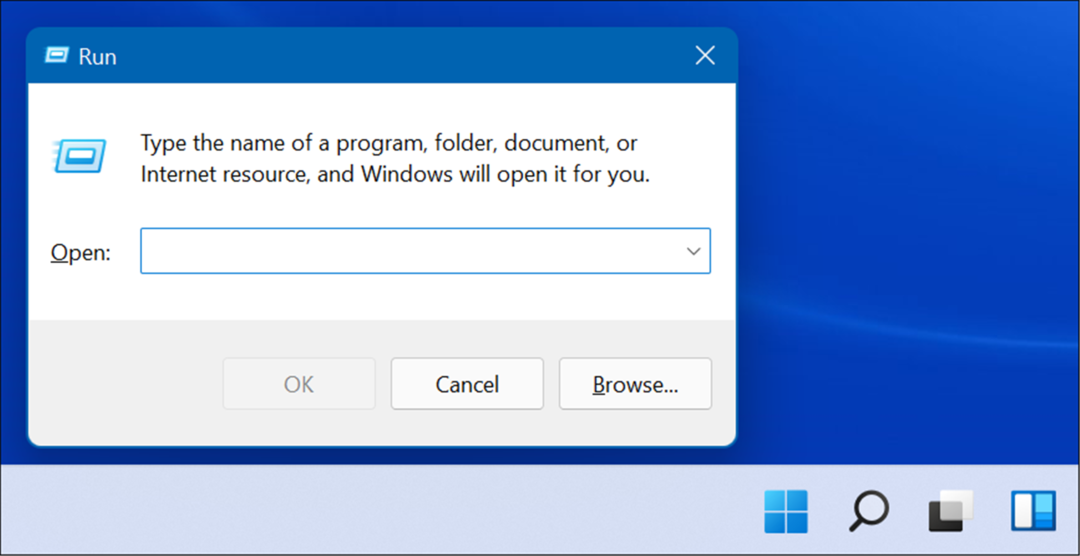
- Aşağıdaki komutu yazın ve tıklayın tamam veya vur Girmek.
Winver

- ortaya çıkaran Windows hakkında Windows 11 sürümünüzü ve yapı numarasını gösteren ekran.
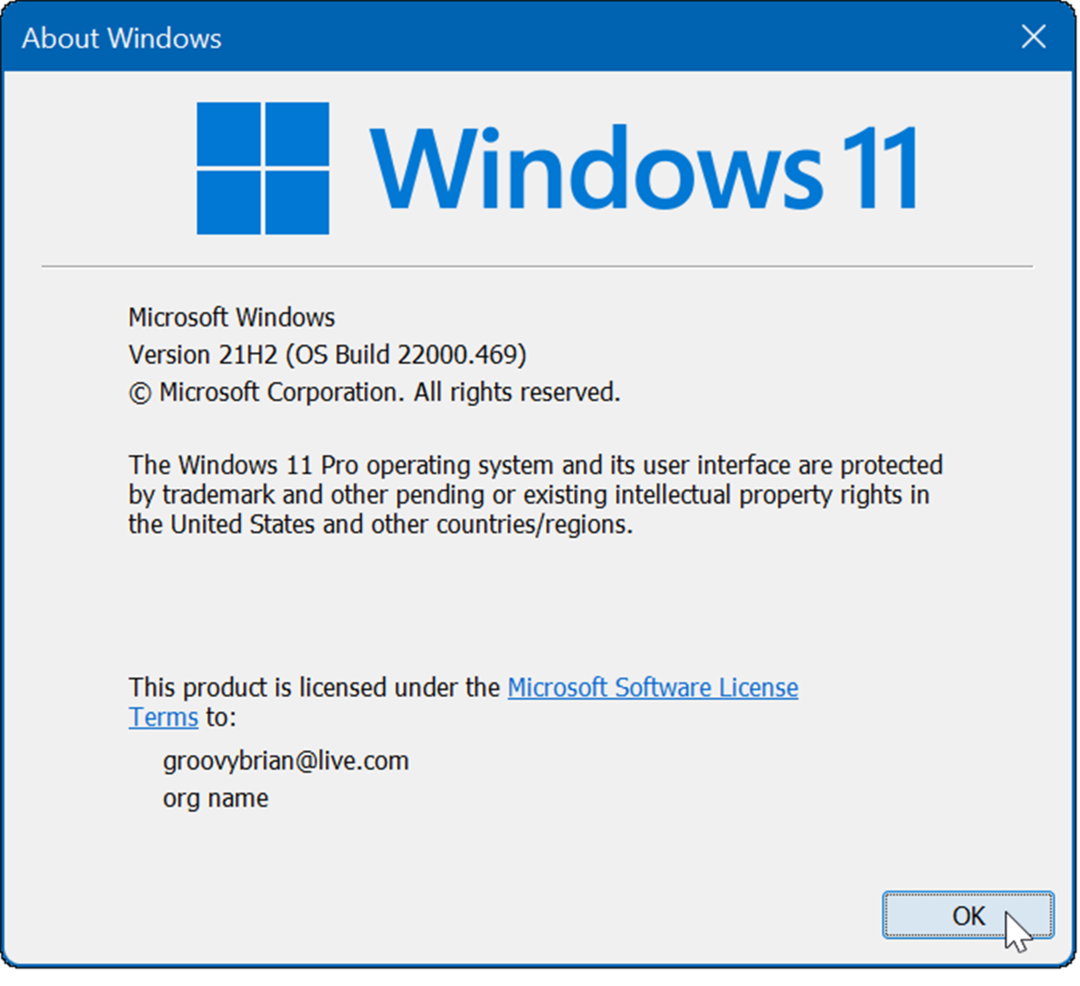
PowerShell ile Windows 11 Sürümünü Bulun
PowerShell ile Windows 11 sürümünüzü bulmak için şu adımları kullanın:
- basın Başlama butonu veya Windows anahtarı.
- Başlat menüsünde şunu yazın güç kalkanı ve en iyi sonucu seçin.
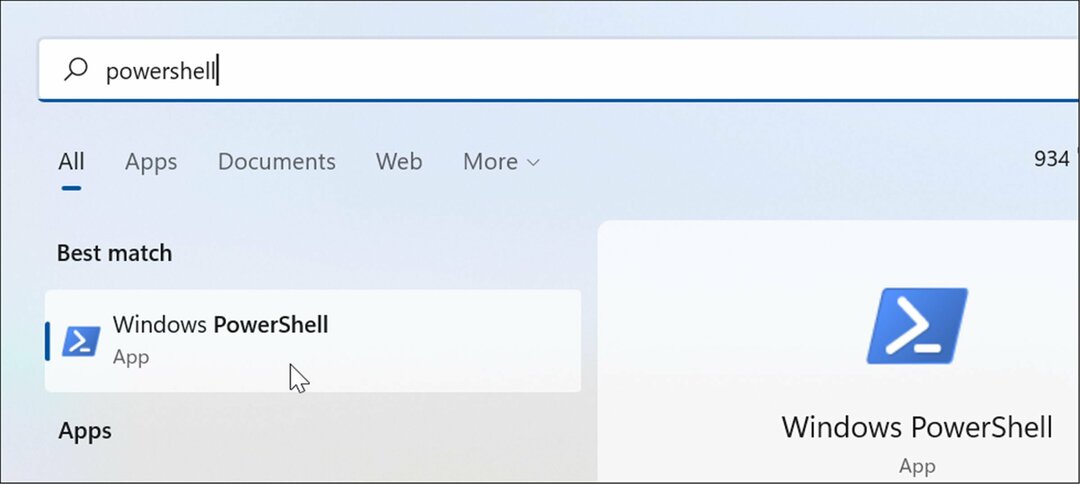
- Ne zaman Windows PowerShell'i açılır, aşağıdaki komutu girin ve Girmek.
Get-ComputerInfo | OsName, OSDisplayVersion, OsBuildNumber'ı seçin
- Windows 11 sürümünüzü ve yapı numaranızı sorgularken biraz bekleyin.
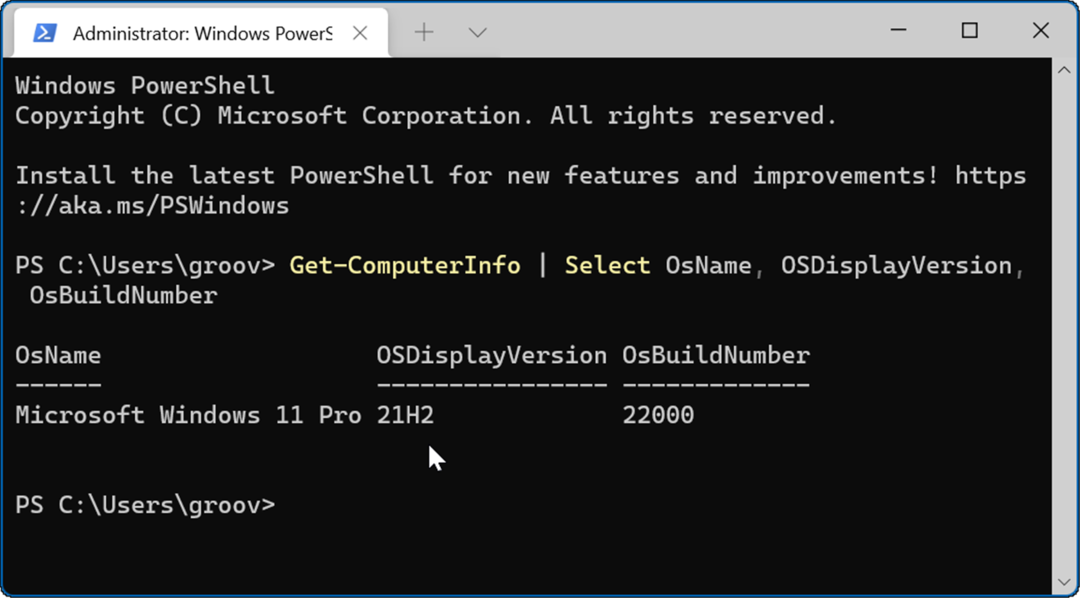
Sürüme sahip olduğunuzda, Windows PowerShell'i kapatabilir ve yaptığınız şeye geri dönebilirsiniz.
Windows 11 Sürümleri
Çalıştırmakta olduğunuz Windows 11 sürümünü bilmek her zaman kullanışlıdır. Yalnızca güncellenmiş sürümlerde bulunan belirli özellikleri bekliyor olabilirsiniz. Sürümünüzü kontrol ettikten sonra, güncellemeleri kontrol et Windows 11 PC'nizden en iyi şekilde yararlanmanızı sağlamak için.
Öte yandan, en son sürümü istemediğiniz zamanlar olabilir. Microsoft'un bir alışkanlığı var. eski özellikleri kaldırma yeni bir sürüm yayınlandığında. Yeni bir sürüm için hazır olmayan bir uygulamanız veya donanımınız olabilir. Bu durumda, yapabilirsiniz otomatik güncellemeleri durdur PC'nizde.
Windows 11 Ürün Anahtarınızı Nasıl Bulunur?
Windows 11 ürün anahtarınızı aktarmanız veya yalnızca temiz bir işletim sistemi yüklemesi yapmanız gerekiyorsa,...
Google Chrome Önbelleği, Çerezler ve Tarama Geçmişi Nasıl Temizlenir?
Chrome, çevrimiçi tarayıcı performansınızı optimize etmek için tarama geçmişinizi, önbelleğinizi ve çerezlerinizi depolama konusunda mükemmel bir iş çıkarır. Onun nasıl...
Mağaza İçi Fiyat Eşleştirme: Mağazada Alışveriş Yaparken Çevrimiçi Fiyatlar Nasıl Alınır
Mağazadan satın almak, daha yüksek fiyatlar ödemeniz gerektiği anlamına gelmez. Uygun fiyat garantisi sayesinde alışverişlerinizde online indirimlerden yararlanabilirsiniz...
Dijital Hediye Kartı ile Disney Plus Aboneliği Nasıl Hediye Edilir
Disney Plus'tan keyif alıyorsanız ve bunu başkalarıyla paylaşmak istiyorsanız, Disney+ Gift aboneliğini nasıl satın alacağınız aşağıda açıklanmıştır...